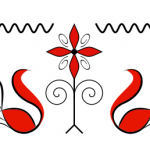Разделочная дощечка, городецкая роспись
Сегодня у нас очередной урок декоративно-прикладного искусства. Мы продолжим тему городецкой росписи.
Дощечка в городецкой росписи с помощью векторной графики
Мы займемся отрисовкой узора для разделочной доски. Сначала подготовим основные элементы городецкой росписи, а затем создадим узор на основе этих элементов. Запускайте редактор, набирайтесь терпения и приступаем к работе.
Шаг 1. Листья
Начнем рисовать с самых простых элементов городецкой росписи, а именно с листьев. Для этого будем использовать кривые Безье (B).
Создайте контур напоминающий по форме лист. Задайте заливку зеленым цветом и отмените обводку контура. С помощью рычагов (в режиме редактирования узлов и рычагов N) придайте нужную форму листу. Для рисования листика достаточно двух узлов.
Дополнительные элементы для листика также создадим с помощью кривых. Сначала рисуем отрезок прямой (см. ниже, левый рисунок), затем искривляем и применяем контурный эффект Taper stroke. Нам потребуются два варианта такого изогнутого контура разного цвета.
Далее, дублированием Ctrl+D, размещаем нужное количество копий по краю листика (см. левый рисунок ниже). Затем выделяем листик с дополнительными элементами и группируем Ctrl+G. Создаем пару копий листа, уменьшаем и размещаем справа и слева.
Мы получили трилистник (см. рис. в центре). Помимо трилистника пригодится и объект из двух листиков (правый рис. ниже), поэтому создаем и его. В дальнейшем нам потребуются оба элемента, не забудьте сгруппировать.
Еще один вариант листьев получаем удалением лишних элементов листика и добавлением белых точек (инструмент Рисование эллипсов). Все элементы также группируем.
Этого набора листов нам вполне хватит для создания узора на разделочной доске в городецкой росписи. Продолжаем.
Шаг 2. Цветы в городецкой росписи.
Следующим элементом городецкой росписи, который мы нарисуем, будут цветы. У нас их будет три вида. Начнем с простейших вариантов. Нарисуйте круг красного цвета.
Далее тем же инструментом рисуем лепестки. Последовательность такая. Сначала рисуем вытянутый эллипс (см. ниже слева). Затем применяем контур- оконтурить объект (рис. второй слева).
Удаляем пару узлов (отмечены одним красным маркером). Затем нижний узел (отмечен двумя маркерами) делаем острым, а верхний симметричным. Заливка темно-красным 681212.
Дублируем нужное количество раз и размещаем по кругу.
В центр добавляем круг и белые эллипсы по количеству лепестков. Вращение копий осуществляем при нажатой клавише ctrl— поворот при этом происходит на 15 градусов. В завершении группируем все элементы, первый цветок готов.
Рисуем следующий цветок. Для этого потребуются два круга разного цвета, первый
и второй
Один из них должен быть немного виден, группируем.
Далее нам потребуется контур. Мы уже создавали подобный ранее. Рисуем отрезок прямой, искривляем и применяем taper stroke.
Разместите несколько копий в верхней части бутона. После дублирования не забудьте уменьшать каждую копию и немного менять ее форму.
Нижнюю половину бутона заполните штриховкой из линий с эффектом taper stroke.
Сгруппируйте все элементы.
В завершении работы добавьте вокруг бутона множество контуров, напоминающих листики. Мы уже создавали подобные, когда рисовали первый цветок.
Не стоит делать все элементы строго симметричными, лучше добавьте немного небрежности, это будет больше похоже на работу кистью. Группируем. Теперь можно создать второй полноценный цветок. Продублируйте нужное количество раз листья и цветки, разместите их и сгруппируйте. Придумайте свой вариант цветка. Ниже показан один из вариантов. После создания цветка выделите и сгруппируйте все элементы. Это наш второй цветок.
Остался последний цветок. Уже известным способом создаем лепесток и две его копии, заливка d40000, ded6cf и 681212. Выравниваем по нижнему узлу все три копии. Группируем.
Следующий лепесток имеет другую форму. Его можно получить из предыдущего, изменив форму с помощью рычагов.
Центральная часть цветка это пара кругов.
Ну вот, можно собирать цветок. Создайте нужное количество копий лепестков и разместите вокруг центральной части цветка. Не забываем менять масштаб и поворачивать каждую копию. В процессе дублирования не забывайте отражать по вертикали нужные копии лепестков.
На верхнюю часть добавьте еще пару эллипсов и белые точки.
С помощью операции Разность контуров создайте новый контур, цвет ded6cf. Форма должна напоминать полумесяц.
Разместите несколько копий вокруг центральной части бутона.
На саму центральную часть добавьте несколько контуров белого цвета, их можно нарисовать инструментом карандаш. Это наш третий и последний цветок. Его мы поместим в центр разделочной дощечки.
Ищем на я-картинках подходящую дощечку.
Осталось из созданных нами элементов создать узор. Дайте волю вашей фантазии и придумайте какой-нибудь узор. Вариант узора ниже создан по образцу узора из учебника по городецкой росписи.
Ну вот и все, дощечка в городецкой росписи готова. Обязательно посмотрите урок оформляем тарелку, мезенская роспись